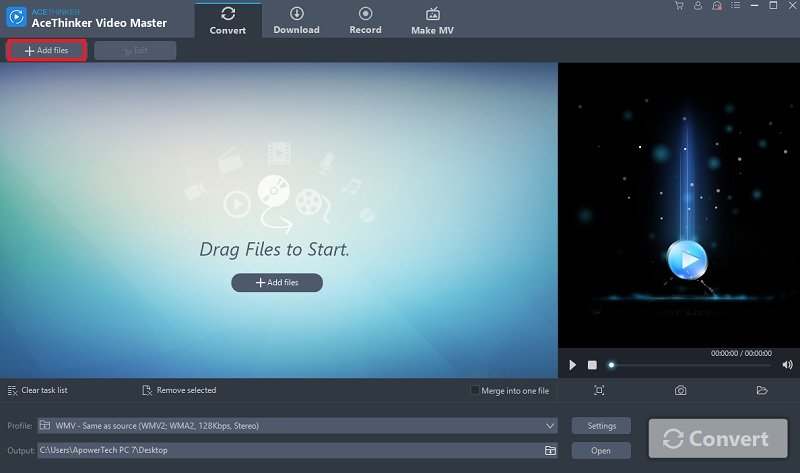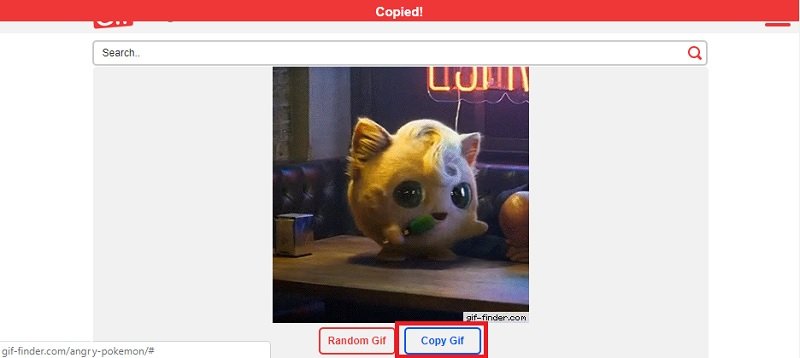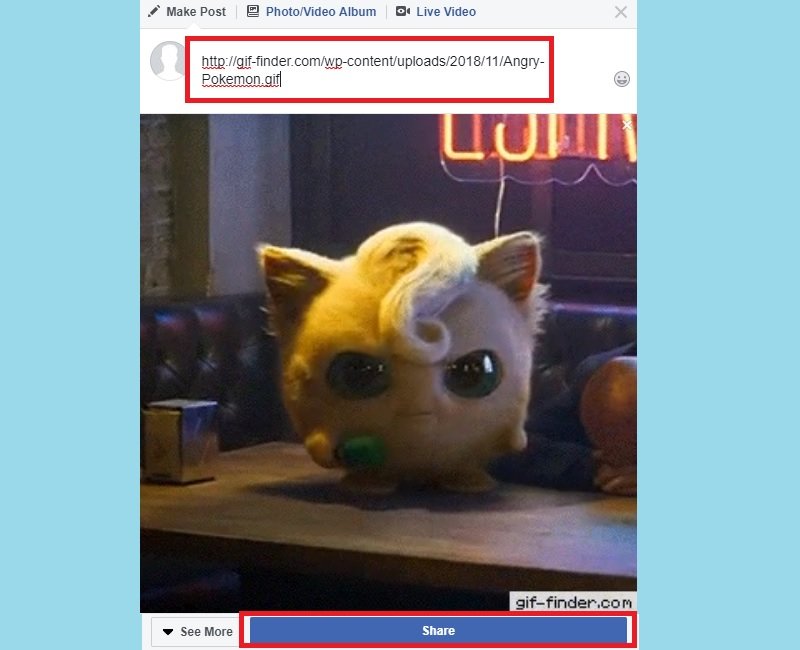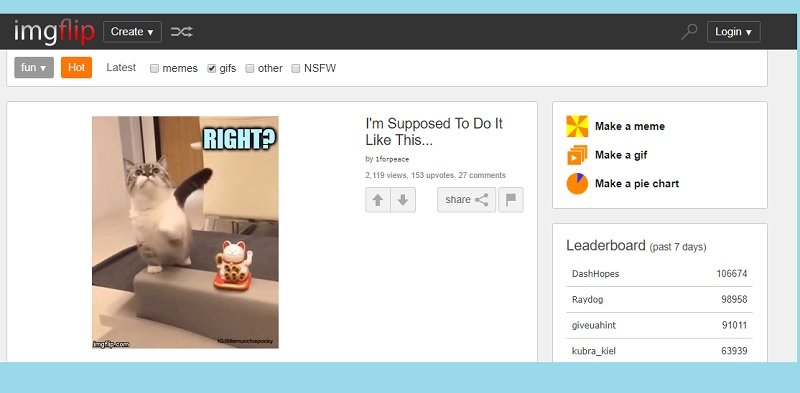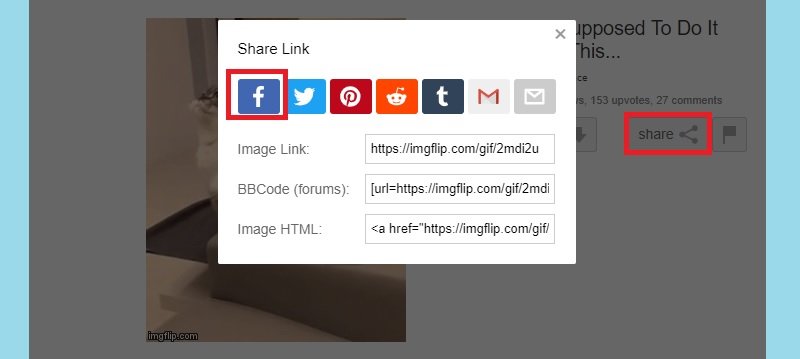① 動画変換 プロを使用してFacebook投稿用のアニメーションGIFを作成する
自分でGIFファイルを作成してからFacebookでGIF画像を共有したい人のために、特定の方法があります。 ファイル形式の変換とそれらの編集を専門とするツールを使用すると、非常に効率的になります。 Acethinker 動画変換 プロ は、独自のGIF画像を作成するためにビデオファイルを変換および編集できるツールの1つです。 動画変換 プロを使用してビデオからアニメーションGIFイメージを作成する方法は次のとおりです。
Step1 ソフトウェアをダウンロードしてインストールする
インストーラを入手するには、下のダウンロードボタンをクリックしてください。 ダウンロードが完了したら、インストーラを実行してインストールウィザードに従います。
Step2 ツールを起動してファイルを追加する
インストールが成功したら、ツールを起動してホーム画面からプロセスを開始します。 開始するには、単に「ファイルを追加」オプションをドラッグまたはクリックして、変換したいビデオファイルを選択してください。
Step3 ビデオを編集してトリミングする
GIFファイルを作成しているので、「編集」オプションをクリックしてビデオを正しい長さにトリミングします。 編集ウィンドウで、「トリムマーカーを追加」オプションをクリックしてビデオのトリミングする部分にマーカーを追加し、「OK」をクリックしてビデオファイルからそれらを切り取ります。
Step4 ビデオをGIFに変換する
ファイルがトリミングされると、情報が変更されたことがわかります。「プロファイル」バーをクリックして正しいファイル形式を選択します。この場合は「GIF」を選択し、ファイルのサイズを選択します。 「フォルダ」アイコンをクリックしてファイルの保存場所を選択します。 すべて設定したら、「変換」ボタンをクリックしてください。
Step5 GIF画像をプレビューする
変換後、ファイルが保存されているファイルの場所が表示され、そこからファイルをプレビューできます。
② Gif-finderからGIF URLを貼り付けてFacebookにGIFを投稿する
GIFファイルの人気で、GIFコンテンツを持っている多くのウェブサイトはネット上の人々によって広く使われています。 これらのウェブサイトの大部分は、単にURLをコピーしてFacebook Update Statusに貼り付けることによって、訪問者が彼らの選択したGIFをコピーしてFacebookに投稿することを可能にします。 これらのサイトの1つにGif-finderがあり、そこでは幅広いGIFファイルを見つけることができます。 Gif-finderはコピーボタンを追加することによって彼らのコンテンツのURLをコピーすることを容易にしました。 URL経由でGIFをFacebookに追加する方法は次のとおりです。
Step1 投稿するGIFファイルを選択する
ホームページ上のGif-finderウェブサイトに行き、利用可能な広範囲のGIFから選択し、望むものを選択してください。 即座にURLをコピーするには、「GIFをコピー」ボタンをクリックします。
Step2 URLを貼り付ける
自分のFacebookページで、「ステータスアップデート」ボックスにURLを貼り付けて、GIFが表示されるのを待ちます。 あとでURLを削除すると、GIFが残り、必要なキャプションを追加できます。 「投稿」ボタンをクリックして終了します。
③ Facebookで直接GIFファイルを共有する
ほとんどのWebサイトでは、自分のWebサイトのGIF画像に「共有」オプションを含めることで、GIF画像をソーシャルメディアに投稿するプロセスが簡略化されています。 これにより、GIFを自分のFacebookページに投稿する人の数が増えました。 「共有」ボタンが表示されているので、見つけたGIFファイルを投稿するためだけにWebページを離れる必要はありません。 このオプションがある1つのサイトはImgflipです。 そこから選択するミームとGIFファイルがたくさんあります。 このWebサイトを使用してGIFをFacebookにアップロードするには、以下の手順に従ってください。
Step1 Webサイトにアクセスする
Imgflipのウェブサイトにアクセスするには、ここをクリックしてください。
Step2 共有するGifファイルを選択する
サイト上のさまざまなGIF画像から選択し、「共有」ボタンをクリックして、画像を共有できる利用可能なソーシャルメディアプラットフォームのリストを展開します。 Facebookのロゴを選択すると、ファイルがあなたの「Facebook Wall」に投稿されます。
④ 結論
FacebookにGIFを投稿することは、今日のツールでそれほど複雑ではありません。 しかし、それでも投稿するだけでアップロードしないことに制限されているのは、新しい投稿を投稿し続けると最終的に投稿が消滅するため、一種の問題です。多分すぐにFacebookはGIFがアルバムにアップロードされることを可能にするでしょう。Acethinker 動画変換 プロを使ってあなた自身の個人化されたGIF画像のセットを作り始めることができます。 上記の手順に従うことで、あなたの個人的なGIF画像を作成することに何の問題もありません。